Die Berechnung der durchschnittliche Bewertung für Zahlen angegeben Kriterien
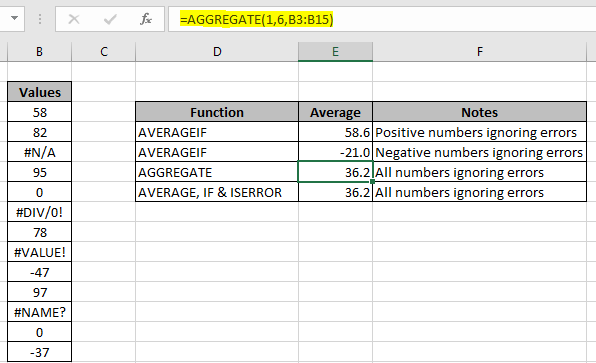
In diesem Artikel erfahren Sie, wie Sie den Durchschnitt für Zahlen berechnen, die bestimmte Kriterien in Excel erfüllen.
Szenario:
Bei der Arbeit mit Daten müssen wir den Durchschnitt der Zahlen mit Kriterienwerten ermitteln. Warum Kriterienwerte einen Unterschied im Ergebnis erzeugen, sollte die Excel-Funktion sie als Null betrachten und das Ergebnis nehmen. Ein Nullwert kann einen Unterschied im Durchschnitt der Zahlen bewirken. Der Durchschnitt der Zahlen ist die Summe der erforderlichen Zahlen geteilt durch die Anzahl der Zahlen.
Wo die Null nicht zur Summe beiträgt, sondern die Anzahl erhöht. Verstehen Sie, wie Sie das Problem lösen können.
Wie löse ich das Problem?
Hier müssen wir den Durchschnitt der Zahlen mit Kriterien finden. Kriterien ignoriert Kriterienwerte. Wenn Sie nur positive oder negative Zahlen haben, können Sie die AVERAGEIF-Funktion
verwenden === Formelsyntax (positive Zahlen):
|
= „>=0“) |
Die obige Formel enthält Nullen, ignoriert jedoch Kriterienwerte. Wenn Sie Nullen und Kriterienwerte ignorieren möchten, verwenden Sie einfach die Kriterien als „> 0“.
Ebenso können Sie den Durchschnitt der negativen Werte einschließlich Nullen mithilfe der folgenden Formel ermitteln:
Formelsyntax (negative Zahlen):
|
= „⇐0“) |
Die obige Formel enthält Nullen, ignoriert jedoch Kriterienwerte. Wenn Sie Nullen und Kriterienwerte ignorieren möchten, verwenden Sie einfach die Kriterien als „> 0“
Das Problem, Zahlen zu berücksichtigen, die Kriterien ignorieren, ist jedoch nicht gelöst.
Sie könnten denken, dass der Durchschnitt der beiden oben genannten Ergebnisse (Durchschnitt der positiven Zahlen und Durchschnitt der negativen Zahlen) den erforderlichen Wert ergibt. Es funktioniert nicht gut, bis die Anzahl der positiven Zahlen der Anzahl der negativen Zahlen entspricht. Für dieses Problem verwenden wir den AGGREGATE-Funktion verwendet. Die AGGREGATE-Funktion ist das Paket mathematischer Funktionen.
Es hilft bei der allgemeinen Lösung dieser Art von Problemen. So entpacken Sie dieses Paket für den Durchschnitt der Werte, wobei die Kriterien ignoriert werden. Verwenden Sie die folgende Formel.
Formelsyntax (für alle Zahlen):
|
= 6, values) |
1: Argument zu Durchschnittszahlen 6: Ignorieren von Kriterienwerten
Beispiel:
All dies könnte verwirrend zu verstehen sein. Nehmen wir ein Beispiel und verstehen, wie diese Formeln in einem Beispiel verwendet werden. Hier haben wir eine Liste von Werten, für die ein Durchschnitt erforderlich ist.
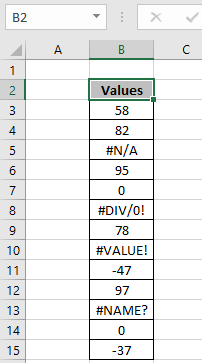
Zunächst berechnen wir den Durchschnitt für die positiven Zahlen. Hierfür verwenden wir das Folgende für die Daten.
Verwenden Sie die Formel:
|
= |
Erklärung. Kriterien sind Zahlen, die größer oder gleich Null sind.
-
Die AVERAGEIF-Funktion berücksichtigt nur die Zahlen, die die Kriterien erfüllen, und gibt den Durchschnitt der Zahlen
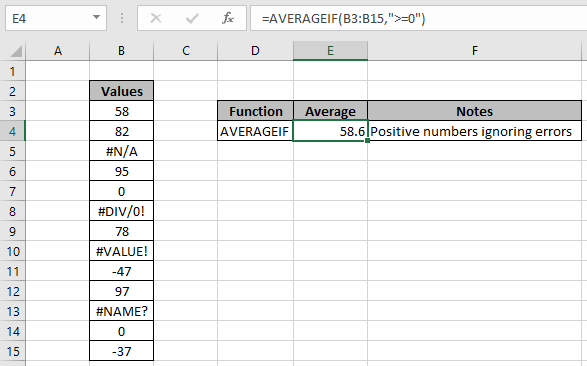
zurück Hier gibt die Formel 58,6 zurück, wobei nur die positiven Werte berücksichtigt werden, wobei die Anzahl der positiven Werte 7 beträgt. Ebenso können Sie den Durchschnitt der negativen Zahlen erhalten.
Verwenden Sie die Formel:
|
= |
Erklärung. Kriterien sind Zahlen, die kleiner oder gleich Null sind.
-
Die AVERAGEIF-Funktion berücksichtigt nur die Zahlen, die die Kriterien erfüllen, und gibt den Durchschnitt der Zahlen zurück.
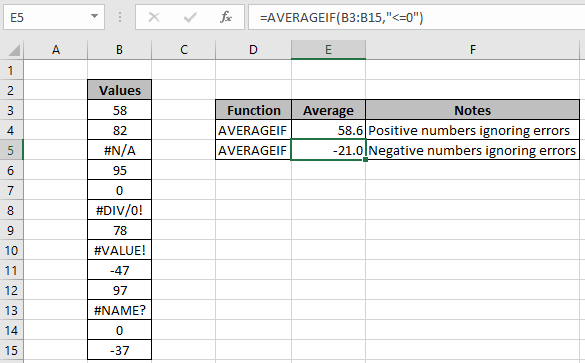
Für negative Zahlen beträgt der Durchschnitt -21,0, einschließlich Nullen, wobei die Kriterienwerte ignoriert werden. Die Anzahl der berücksichtigten Zahlen beträgt 4.
Hier in diesem Beispiel ist die Anzahl der negativen Zahlen nicht gleich der Anzahl der positiven Zahlen. Der Durchschnitt der beiden obigen Ergebnisse ergibt also nicht den Durchschnitt aller Zahlen. Verwenden Sie für diese Fälle die folgende Formel.
Verwenden Sie die Formel:
|
= 6, B3:B15) |
Erläuterung:
-
Argument 1 wird angegeben, um die Durchschnittsfunktion zu verwenden.
-
Argument 6 wird angegeben, um Kriterienwerte zu ignorieren.
-
Die Funktion AGGREGATE gibt den Durchschnitt aller Zahlen im Array B3: B15 zurück, wobei die Kriterienwerte ignoriert werden.
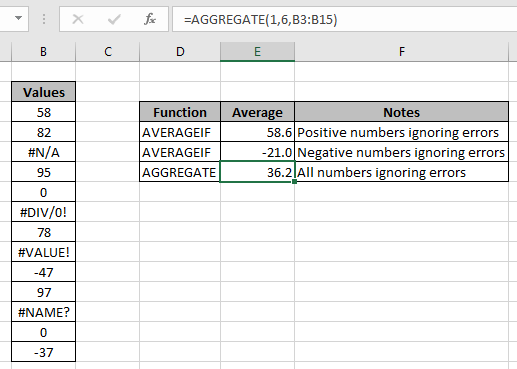
Der Durchschnitt aller Zahlen, die alle Kriterienwerte ignorieren, beträgt 36,2. Hier ist die Anzahl der Zahlen 9. Die AGGREGATE-Funktion ist der beste Weg, um diese Probleme zu lösen, da diese Funktionen hervorragende eingebaute Funktionen sind.
Wenn Sie versuchen, den Durchschnitt der Zahlen mit der grundlegenden Funktion DURCHSCHNITT zu ermitteln, müssen Sie die folgende Formel verwenden, um den Durchschnitt der Zahlen zu ermitteln, bei denen die Kriterien ignoriert werden.
Verwenden Sie die Formel:
|
\{ = } |
Hinweis: Verwenden Sie die geschweiften Klammern nicht manuell. Verwenden Sie einfach Strg + Umschalt-Eingabetaste anstelle von Eingabetaste, um das Ergebnis zu erhalten.
Erläuterung:
-
Die IF-Funktion überprüft den Zustand mit der IScriteria-Funktion auf dem B3: B15-Array.
-
Die IScriteria-Funktion gibt True für den Wert zurück, bei dem value ein Kriterium ist, und False, wenn nicht.
-
Die IF-Funktion gibt einen leeren Wert zurück, wenn der Wert ein Kriterium ist, und gibt den entsprechenden Wert zurück, wenn der Wert kein Kriterium ist.
-
Die Funktion AVERAGE gibt den Durchschnitt der zurückgegebenen Werte zurück.
-
In geschweiften Klammern funktionieren diese logischen Funktionen für ein Array.

Wie Sie sehen können, funktioniert die Formel einwandfrei und liefert das gleiche Ergebnis. Verwenden Sie jedoch die AGGREGATE-Funktion. Sie ist einfach für verschiedene mathematische Funktionen mit unterschiedlichen integrierten Kriterien zu verwenden.
Wenn Sie keinen Nullwert im Array haben. Sie können die Rückgabe Null aus allen Kriterienwerten verwenden und hier die Formel link: / statistische Formeln-ignorieren-Null-im-Durchschnitt-von-Zahlen [wie man den Durchschnitt von Zahlen nimmt, die Nullen ignorieren] verwenden . Diese Formel funktioniert jedoch nicht mit Kriterienwerten.
Hier finden Sie alle Beobachtungshinweise zur Verwendung der Formel.
Hinweise:
-
Die AGGREGATE-Funktion ist die beste Funktion für diese Probleme.
-
Die Funktion gibt #VALUE zurück! Kriterien, wenn kein Wert den angegebenen Kriterien entspricht.
-
Es werden verschiedene Kriterien innerhalb der Formel akzeptiert, z. B. gleich (=), kleiner als (<), kleiner als oder gleich (⇐), größer als oder gleich (> =), größer als (>) und nicht gleich (<>).
Auf diese Weise haben wir gelernt, den Durchschnitt für Zahlen zu berechnen, die bestimmte Kriterien in Excel erfüllen. Sie können diese Funktionen in Excel 2016, 2013 und 2010 verwenden. Weitere Artikel zur mathematischen Formulierung mit verschiedenen Kriterien finden Sie hier. Wenn Ihnen unsere Blogs gefallen haben, teilen Sie sie Ihren Freunden auf Facebook mit. Und Sie können uns auch auf Twitter und Facebook folgen. Wir würden gerne von Ihnen hören, uns mitteilen, wie wir unsere Arbeit verbessern, ergänzen oder innovieren und für Sie verbessern können. Schreiben Sie uns an [email protected]
Verwandte Artikel
link: / logische Formeln-wie-Zellen-hervorheben-über-und-unter-Durchschnittswert hervorheben [Hervorheben von Zellen über und unter dem Durchschnittswert]: Hervorheben von Werten, die über oder unter dem Durchschnittswert liegen, unter Verwendung von bedingte Formatierung in Excel.
link: / statistische-Formeln-ignorieren-Null-im-Durchschnitt-von-Zahlen [Null im Durchschnitt der Zahlen ignorieren]: Berechnen Sie den Durchschnitt der Zahlen im Array, indem Sie Nullen mit der AVERAGEIF-Funktion in Excel ignorieren.
link: / mathematische-Funktionen-berechnen-gewichteten-Durchschnitt [gewichteten Durchschnitt berechnen]: Ermitteln Sie den Durchschnitt von Werten mit unterschiedlichem Gewicht mithilfe der Funktion SUMPRODUCT in Excel.
link: / excel-array-formeln-berechnen-die-durchschnittliche-Differenz-zwischen-Listenpreis-und-Verkaufspreis [Durchschnittliche Differenz zwischen Listen]: Berechnen Sie die durchschnittliche Differenz zweier verschiedener Listen. Erfahren Sie mehr darüber, wie Sie den Durchschnitt mithilfe der mathematischen Durchschnittsformel berechnen.
link: / mathematische Funktionen-Durchschnittszahlen-wenn-nicht-leer-in-Excel [Durchschnittliche Zahlen, wenn nicht leer in Excel]: Durchschnitt der Werte extrahieren, wenn die Zelle in Excel nicht leer ist.
link: / mathematische Funktionen-Durchschnitt-der-Top-3-Punkte-in-einer-Liste-in-Excel [DURCHSCHNITT der Top-3-Punkte in einer Liste in Excel]: Ermitteln Sie den Durchschnitt der Zahlen mit den höchsten Kriterien 3 Zahlen aus der Liste in Excel
Beliebte Artikel:
link: / tips-if-condition-in-excel [Verwendung der IF-Funktion in Excel]: Die IF-Anweisung in Excel überprüft die Bedingung und gibt einen bestimmten Wert zurück, wenn die Bedingung TRUE ist, oder gibt einen anderen bestimmten Wert zurück, wenn FALSE .
link: / formeln-und-funktionen-einführung-der-vlookup-funktion [Verwendung der VLOOKUP-Funktion in Excel]: Dies ist eine der am häufigsten verwendeten und beliebtesten Funktionen von Excel, die zum Nachschlagen von Werten aus verschiedenen Bereichen verwendet wird und Blätter.
link: / tips-countif-in-microsoft-excel [Verwendung der COUNTIF-Funktion in Excel]: Zählen Sie Werte mit Bedingungen, die diese erstaunliche Funktion verwenden. Sie müssen Ihre Daten nicht filtern, um bestimmte Werte zu zählen. Die Countif-Funktion ist wichtig, um Ihr Dashboard vorzubereiten.
link: / excel-formel-und-funktion-excel-sumif-funktion [Verwendung der SUMIF-Funktion in Excel]: Dies ist eine weitere wichtige Dashboard-Funktion. Auf diese Weise können Sie Werte unter bestimmten Bedingungen zusammenfassen.